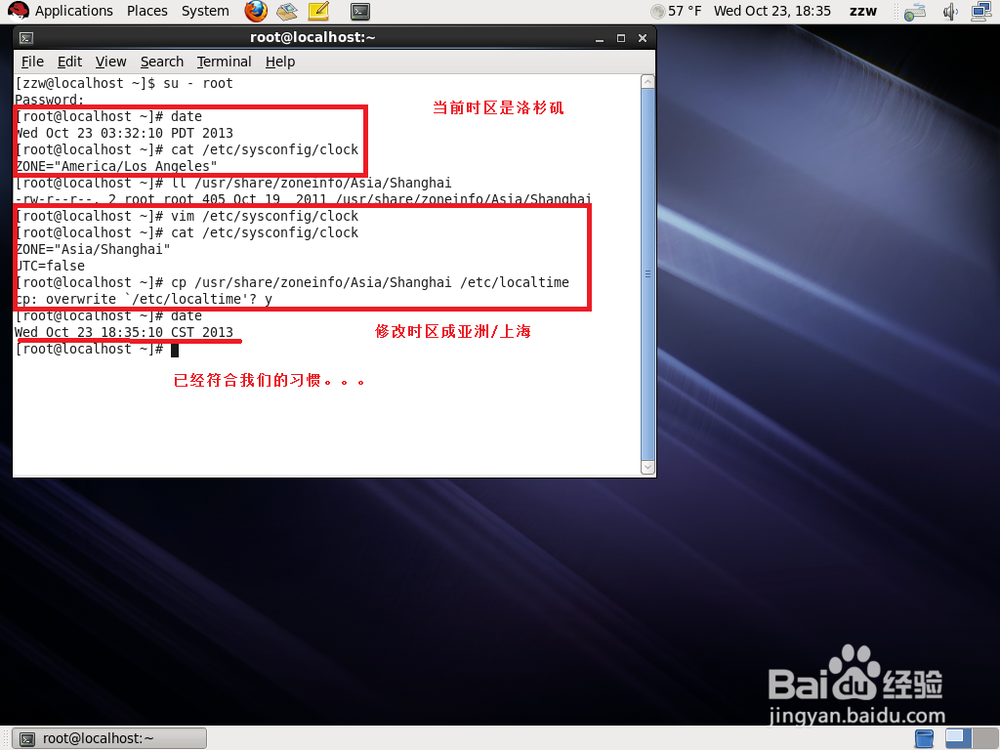简单几步调整vmware虚拟机下时区和时间
1、打开注册表,我们需要在这里对3个子项做设定和更改。以便我们的windows7主机能成为NTP服务器,为虚拟机提供ntp服务。
开始运行处输入regedit.exe回车。
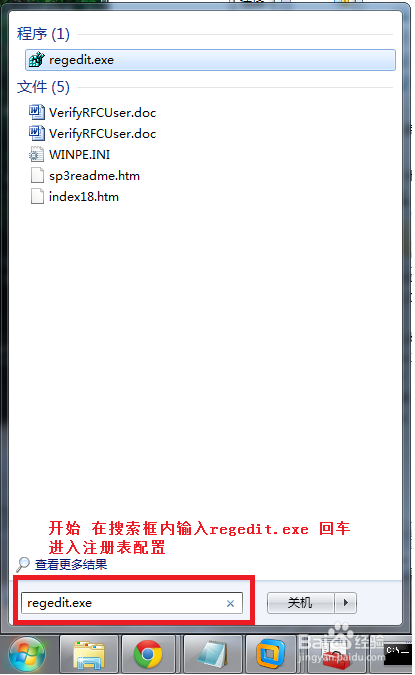
2、HKEY_LOCAL_MACHINE\SYSTEM\CurrentControlSet\Services\W32Time\Parameters
把它下面的LocalNTP的值设为1,如过没有此项新建LocalNTP.

3、HKEY_LOCAL_MACHINE\SYSTEM\CurrentControlSet\Services\W32Time\TimeProviders\NtpServer
把它下面的Enabled的值设为1.

4、HKEY_LOCAL_MACHINE\SYSTEM\CurrentControlSet\Services\W32Time\Config
把它下面的AnnounceFlags的值设为1.

5、启动windows7的ntp服务,此后你的win7就可以一直当一个本地NTP服务器。
在开始运行处,输入services.msc回车。
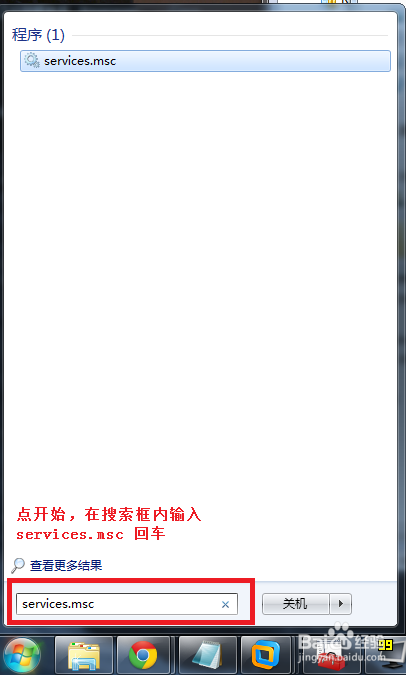
6、设置windows time启动类型为自动模式,并启动服务。

7、Windows 7 ntp服务器架好了,现在去vmware虚拟机fedora19下做设置。
开放ntp所用网络端口123
#iptables -A INPUT -p tcp --dport 123 -j ACCEPT
在保证虚拟机能连通主机的情况下
#ntpdate hosts_ip //我这里是 #ntpdate 192.168.1.3
查看当前时区和时间
#date

8、我的主机和虚拟机时间的一个对比,至此fedora时间已经同步完毕。

1、为什么单独把RHEL(centos)拿出来所呢,因为很多同志在安装完RHEL都发现时区不能更改。而在这种情况下,即便时间已经同步,但是时区不同,在显示上,还是不符合我们的习惯,所以需要做一些设置。
比如下图,用图形的方式来配置,总是不成功。
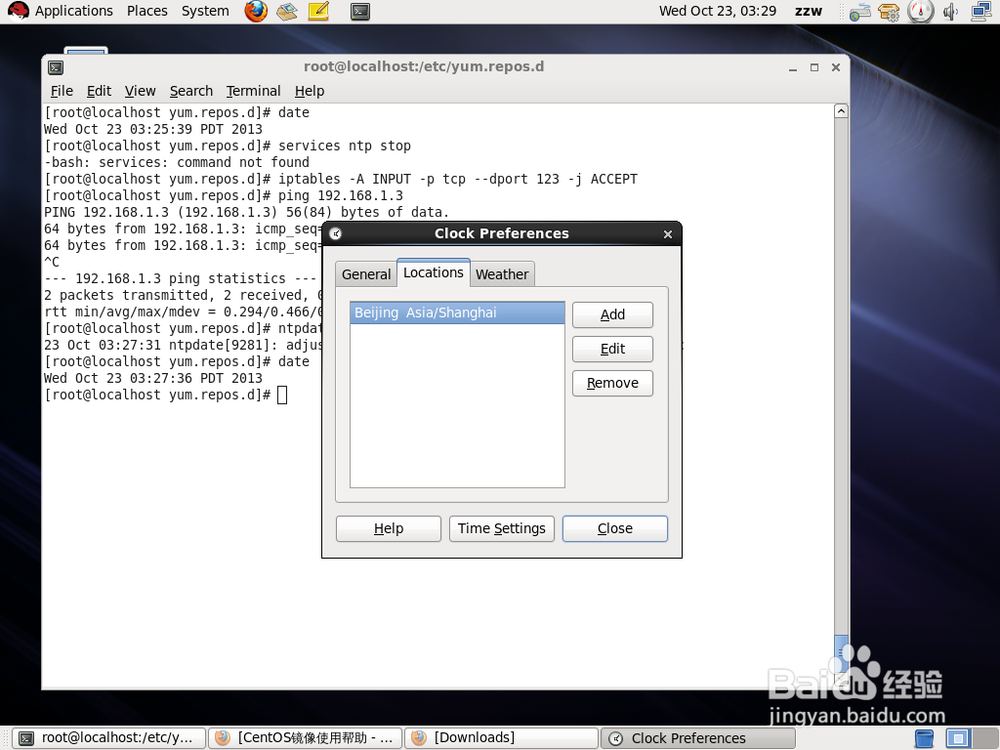
2、其实RHEL设置时区很简单,在shell下几步就可以完成。
1.查看当前系统的时区
#cat /etc/sysconfig/clock //可以看到是美国/洛杉矶
2.vim /etc/sysconfig/clock
ZONE="Asia/Shanghai"
UTC=false
3.覆盖之前的本地时间文件
#cp /usr/share/zoneinfo/Asia/Shanghai /etc/local/time
输入y回车
4.此时再#date,发现时间已经是CST,显示的时间也和host主机一致。
当然前提你得用过这个命令ntpdate。